Cómo Tomar Captura De Pantalla En Moto X
¿Quieres tomar capturas de pantalla en tu Moto X? Esto es muy sencillo. Recientemente, la compañía Motorola ha mejorado muchas de sus características de su sistema operativo, permitiendo a los usuarios tomar fácilmente capturas de pantalla. Aquí están algunas simples instrucciones para que puedas empezar:
- Localiza el botón bajar volumen y el botón encendido/apagado o power, ubicados en el lado derecho del teléfono.
- Ahora, presiona ambos botones al mismo tiempo; tendrás que mantenerlos por un par de segundos.
- Cuando ambos botones sean liberados, fundará un pequeño destello en la pantalla. Este es el indicador de que la captura de pantalla se ha realizado exitosamente. Si has visto una notificación sobre la captura, entonces también has tomado una captura exitosamente.
- La captura de pantalla estará almacenada en la carpeta de galería de tu teléfono.
Ahora que ya conoces las sencillas instrucciones para tomar capturas desde tu dispositivo Moto X, puedes comenzar a tomarlas fácilmente. Esta característica es útil para aquellos que quieren estar al día con las cosas divertidas e interesantes que pasan a diario. Ya no necesitas cargar un dispositivo adicional para tomar capturas; hazlo con tu Moto X.
¿Cómo se hace una captura de pantalla en Moto X?
Hacer una captura de pantalla en Moto X es sencillo y rápido. Para ello, solo hay que tener en cuenta estos pasos:
- 1. Ubicar la tecla de encendido y bloqueo: Esta tecla se encuentra situada en el lateral derecho del teléfono.
- 2. Presionar las teclas: Mantén presionadas las teclas de volumén abajo y el botón de encendido y bloqueo al mismo tiempo durante unos dos segundos.
- 3. Una vez tomadas ambas teclas: Suelta ambas teclas. Se escuchará un sonido de una fotografía y verás una animación del teléfono como cuando se enciende.
- 4. Verificar: El dispositivo se guarda la captura de pantalla en la carpeta imágenes de la galería del teléfono. Así que viéndola desde allí podrás verificar que el proceso se ha llevado a cabo correctamente. Recuerda que siempre puedes compartirla con quien desees para enseñarles algo del teléfono.
¿Qué botones hay que presionar para realizar una captura de pantalla en Moto X?
Realizar una captura de pantalla en el Moto X es una tarea sencilla. Todo lo que tienes que hacer es presionar y mantener presionados los botones de encendido y volumen abajo al mismo tiempo. Luego de 2 o 3 segundos, desprende los botones y tu teléfono habrá tomado la captura. Puedes verificar que la captura fue exitosa revisando la aplicación de galería, la cual se puede encontrar en el menú de aplicaciones del teléfono.
Un aspecto interesante de la captura de pantalla en el Moto X es que puedes tomar capturas de pantalla rápida sin necesidad de acceder al menú de configuración del dispositivo. Esto te ahorra tiempo y esfuerzo, puesto que en un segundo estarás listo para realizar una captura de pantalla.
Si necesitas ayuda adicional para tomar una captura de pantalla, Motorola ofrece un video tutorial sobre el tema. Esta guía interactiva te ayudará a comprender mejor cómo presionar los botones adecuados para realizar la captura correctamente.
Lee También Cómo Tomar Capturas De Pantalla En LG G2
Cómo Tomar Capturas De Pantalla En LG G2¿Es necesario descargar alguna aplicación para poder tomar capturas de pantalla en Moto X?
No es necesario descargar ninguna aplicación para tomar capturas de pantalla en el Moto X. Esto se debe a la sencilla interfaz de Android que permite utilizar diferentes métodos para tomar capturas de pantalla.
A continuación se presentan algunos de los métodos diseñados para tomar capturas de pantalla en el Moto X:
- Botón de encendido/apagado y el botón de volumen abajo. Presionando el botón de encendido/apagado y el botón de volumen abajo al mismo tiempo, se toma la imagen de la pantalla. La imagen resultante se guardará en la carpeta "Screenshots" en la galería.
- Comenzar por Voz. Activando la característica "Start by Voice" en las opciones de Configuración, se puede decirle al dispositivo "toma una captura de pantalla". El Moto X entonces tomará la captura de pantalla.
- Panel de notificaciones. Deslice hacia abajo el panel de notificaciones y toque el ícono de captura de pantalla en la parte superior derecha. La imagen resultante se guardará en la carpeta "Screenshots" en la galería.
Con estos métodos simples, no hay necesidad de descargar ninguna aplicación adicional para tomar capturas de pantalla en el Moto X.
¿A dónde se guardan las capturas de pantalla hechas en Moto X?
Las capturas de pantalla hechas en Moto X se guardan en la galería de imágenes de la aplicación. Para encontrar la imagen hay que seguir los siguientes pasos:
- 1. Abre la galería de imágenes. Esta aplicación es una aplicación preinstalada con todos los dispositivos Moto X. Se puede encontrar en la pantalla principal del teléfono.
- 2. Ve a "Capturas de pantalla". Después de abrir la galería de imágenes, hay que seleccionar la opción de “Capturas de Pantalla”. Esto muestra todas las capturas de pantalla que se hayan hecho con el Moto X.
- 3. Ve a la imagen deseada. La lista de capturas de pantalla mostrará todas las capturas de pantalla hechas con el Moto X. Simplemente hay que buscar la captura de pantalla deseada y seleccionarla.
Una vez que se seleccione la imagen deseada, se mostrará en la pantalla. Si se desea guardar, se debe hacer clic en el botón "Guardar" para guardar la imagen en la memoria interna del teléfono. Esta imagen ahora se encontrará en la galería de imágenes del teléfono y se podrá compartir con otros.
Conclusión
Ya lo sabes, tomar capturas de pantalla en tu Moto X es más sencillo de lo que pensabas. En cuestión de segundos puedes tener la imagen que quieres guardar, sin complicaciones ni conocimientos avanzados. Sólo debes seguir los pasos descritos anteriormente para lograrlo.
Lee También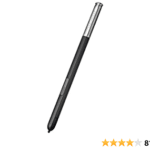 Cómo Tomar Captura De Pantalla En El Galaxy Note 3
Cómo Tomar Captura De Pantalla En El Galaxy Note 3En conclusion, ahora que eres un experto en la materia de cómo tomar capturas de pantalla con tu Moto X, no tienes excusa para no compartir en tus redes sociales ese momento que quieres guardar. ¡No hay mejor forma de demostrar a los demás todo lo que has conseguido hacer con tu teléfono!
Si quieres conocer otros artículos parecidos a Cómo Tomar Captura De Pantalla En Moto X puedes visitar la categoría tecnología.

TE PUEDE INTERESAR